HL-L8350CDW
Veelgestelde vragen en probleemoplossing |
De kleurdichtheid verbeteren met een kalibratie
De dichtheid en exacte positie waarmee de verschillende kleuren worden afgedrukt, hangen af van de gebruiksomgeving van het apparaat (temperatuur en luchtvochtigheid bijvoorbeeld).
Een kalibratie kan helpen om de kleurdichtheid te verbeteren.
-
Als u afdrukt met Direct Print, de Windows-printerdriver of de BR-Script-printerdriver voor Windows en Macintosh, klik dan hier om weer te geven hoe u de kalibratie uitvoert op het bedieningspaneel.
- Als u afdrukt met de Macintosh CUPS-printerdriver, klik dan hier om weer te geven hoe u de kalibratie uitvoert vanuit de statusmonitor.
Kalibratie op het bedieningspaneel:
Volg de onderstaande stappen om een kalibratie uit te voeren op het bedieningspaneel.
- Druk op de pijl omhoog of omlaag (+ of -) om Kleurcorrectie te kiezen. Druk op OK.
- Druk op de pijl omhoog of omlaag (+ of -) om Kalibratie te kiezen. Druk op OK.
- Druk op de pijl omhoog of omlaag om Kalibreren te kiezen. Druk op OK.
- Druk op de pijl omhoog (+) om Ja te kiezen.
Als u afdrukt met de Windows-printerdriver en nog steeds problemen met de afdrukkwaliteit hebt, controleer dan de instellingen in het dialoogvenster Voorkeursinstellingen voor afdrukken.
- Open het dialoogvenster Voorkeursinstellingen voor afdrukken.
-
Klik op het tabblad Geavanceerd en klik op Andere afdrukopties....
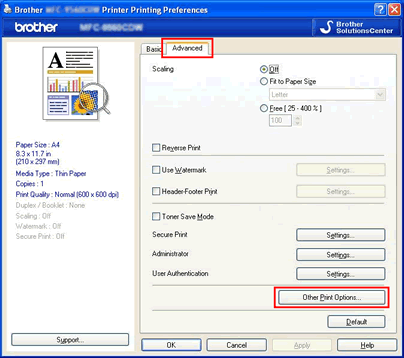
-
Kies Kleurkalibratie in Printerfunctie en zorg ervoor dat zowel het selectievakje Kalibratiegegevens gebruiken als het selectievakje Apparaatgegevens automatisch opvragen is ingeschakeld.
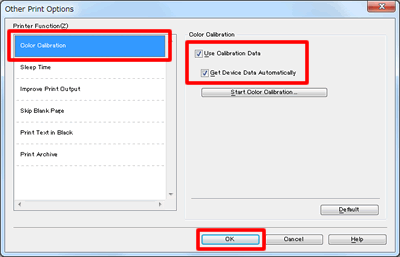
Kalibratie vanuit statusmonitor:
Volg de onderstaande stappen om een kalibratie uit te voeren met de statusmonitor.
-
Voor gebruikers van Mac OS 10.7.5 en 10.8.x:
- Start Systeemvoorkeuren, kies Afdrukken en scannen en kies het apparaat.
- Klik op Opties en toebehoren.... Klik op het tabblad Hulpprogramma en klik vervolgens op Open printerhulpprogramma. Status Monitor wordt gestart.
Voor gebruikers van Mac OS X 10.9.x:
- Start Systeemvoorkeuren, kies Printers en scanners en kies het apparaat.
- Klik op Opties en toebehoren.... Klik op het tabblad Hulpprogramma en klik vervolgens op Open printerhulpprogramma. Status Monitor wordt gestart.
-
Nu wordt Status Monitor ingeschakeld.
-
Ga naar de menubalk en klik op Besturing => Kleurkalibratie.

- Het dialoogvenster voor de kleurkalibratie wordt weergegeven. Lees het bericht en klik op OK. De kleurkalibratie wordt gestart en de printerdriver probeert de kalibratiegegevens op te vragen bij het apparaat.
